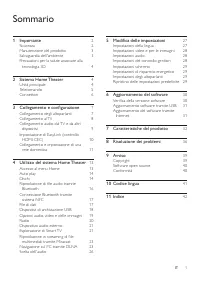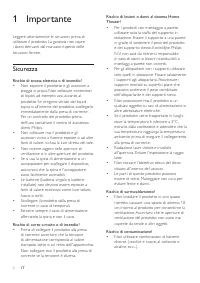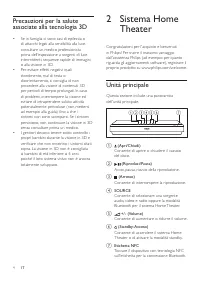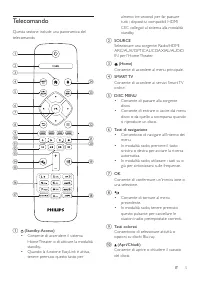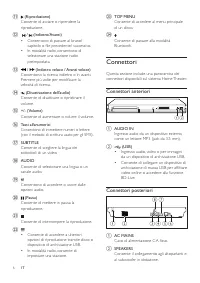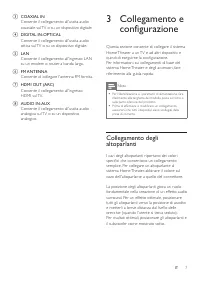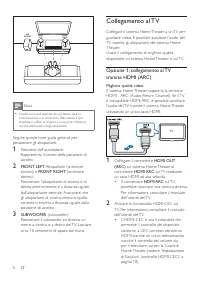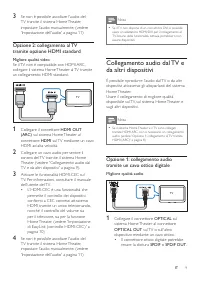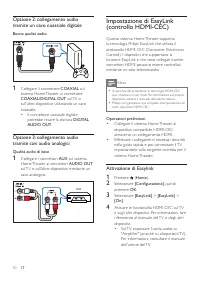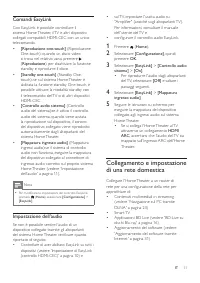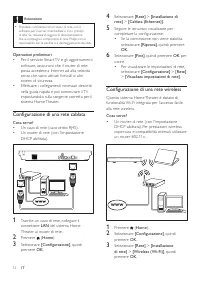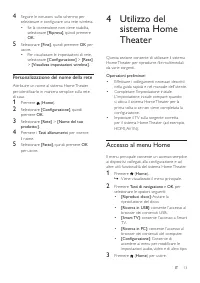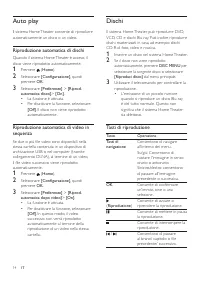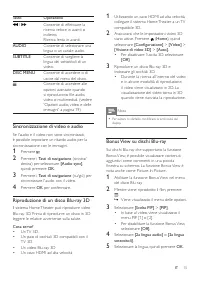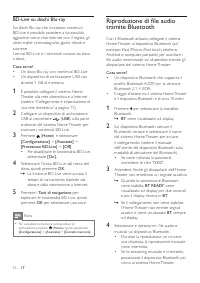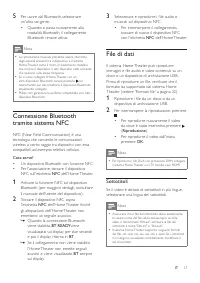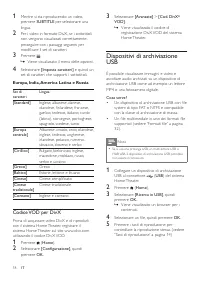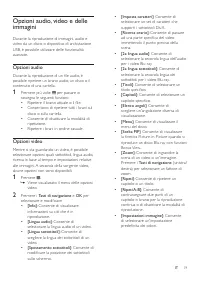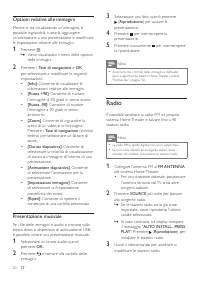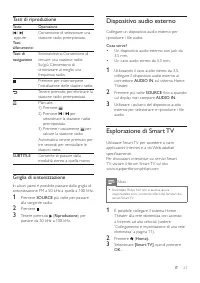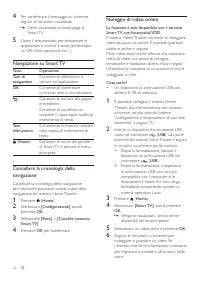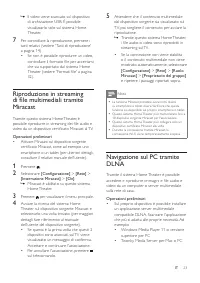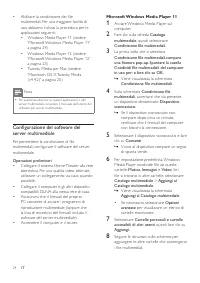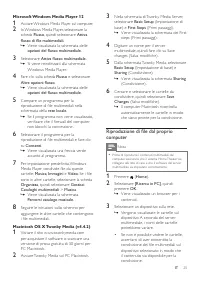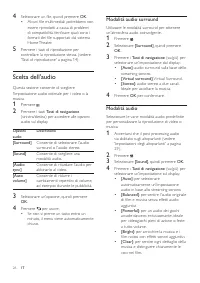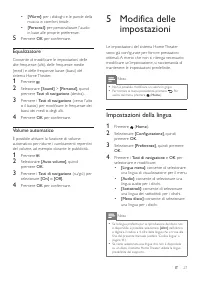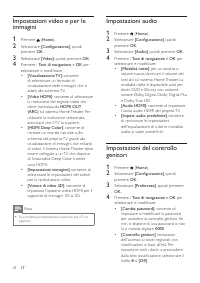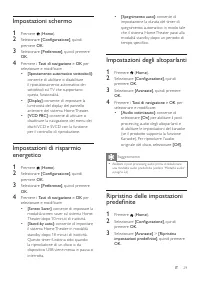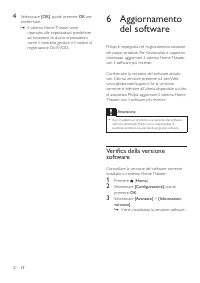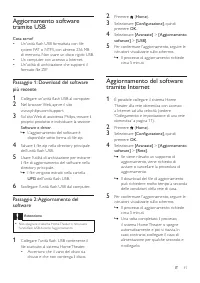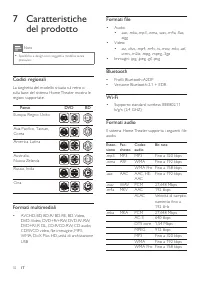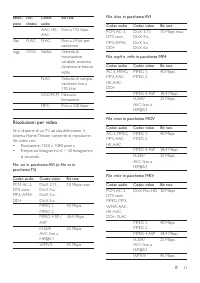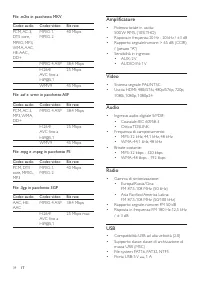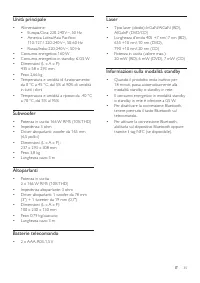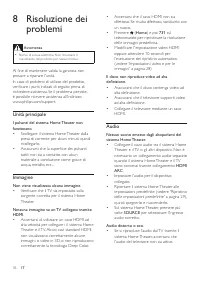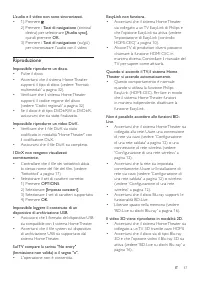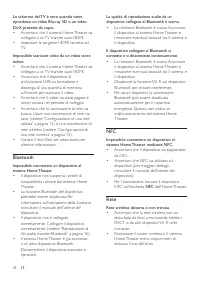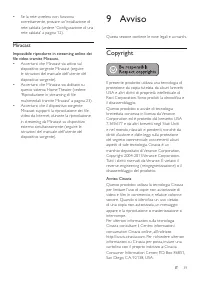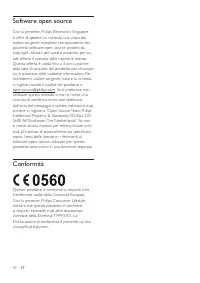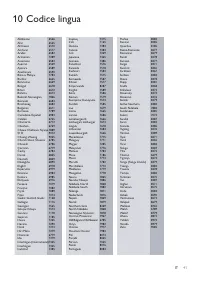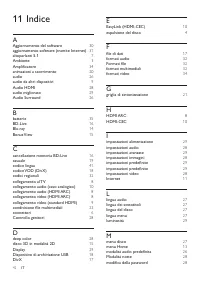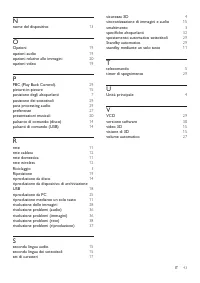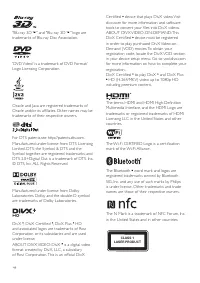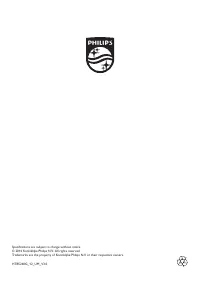Pagina 3 - Sommario; Collegamento e configurazione
1 IT Sommario 1 Importante 2 Sicurezza 2 Manutenzione del prodotto 3 Salvaguardia dell'ambiente 3 Precauzioni per la salute associate alla tecnologia 3D 4 2 Sistema Home Theater 4 Unità principale 4 Telecomando 5 Connettori 6 3 Collegamento e configurazione 7 Collegamento degli altoparlanti 7 Colleg...
Pagina 4 - Importante; Sicurezza
2 IT 1 Importante Leggere attentamente le istruzioni prima di utilizzare il prodotto. La garanzia non copre i danni derivanti dal mancato rispetto delle istruzioni fornite. Sicurezza Rischio di scossa elettrica o di incendio! • Non esporre il prodotto e gli accessori a pioggia o acqua. Non collocare...
Pagina 5 - Manutenzione del prodotto
3 IT • Rischio di esplosione in caso di sostituzione errata delle batterie. Sostituire solo con un batteria uguale o equivalente. • Rimuovere le batterie se scariche o se il telecomando deve rimanere a lungo inutilizzato. • Le batterie contengono sostanze chimiche e devono quindi essere smaltite in ...
Pagina 6 - Sistema Home; Unità principale
4 IT Precauzioni per la salute associate alla tecnologia 3D • Se in famiglia ci sono casi di epilessia o di attacchi legati alla sensibilità alla luce, consultare un medico professionista prima dell'esposizione a sorgenti di luce intermittenti, sequenze rapide di immagini o alla visione in 3D. • Per...
Pagina 7 - Telecomando
5 IT Telecomando Questa sezione include una panoramica del telecomando. a (Standby-Acceso) • Consente di accendere il sistema Home Theater o di attivare la modalità standby. • Quando la funzione EasyLink è attiva, tenere premuto questo tasto per s r d e x w j l a h v c n q i fg m o k t u b p almeno ...
Pagina 8 - Connettori; Connettori anteriori; Connettori posteriori
6 IT k (Riproduzione) Consente di avviare o riprendere la riproduzione. l / (Indietro/Avanti) • Consentono di passare al brano/ capitolo o file precedente/ successivo. • In modalità radio, consentono di selezionare una stazione radio preimpostata. m / (Indietro veloce / Avanti veloce) Consentono la ...
Pagina 9 - Collegamento e; Collegamento degli
7 IT c COAXIAL IN Consente il collegamento all'uscita audio coassiale sul TV o su un dispositivo digitale. d DIGITAL IN-OPTICAL Consente il collegamento all'uscita audio ottica sul TV o su un dispositivo digitale. e LAN Consente il collegamento all'ingresso LAN su un modem o router a banda larga. f ...
Pagina 10 - Collegamento al TV; Opzione 1: collegamento al TV
8 IT Nota • L'audio surround dipende da vari fattori quali la conformazione e le dimensioni della stanza, il tipo di parete e soffitti, le finestre e le superfici riflettenti nonché dall'acustica degli altoparlanti. Seguire queste linee guida generali per posizionare gli altoparlanti. 1 Posizione de...
Pagina 11 - Collegamento audio dal TV e; Opzione 1: collegamento audio
9 IT 3 Se non è possibile ascoltare l'audio del TV tramite il sistema Home Theater, impostare l'audio manualmente. (vedere 'Impostazione dell'audio' a pagina 11) Opzione 2: collegamento al TV tramite opzione HDMI standard Migliore qualità video Se il TV non è compatibile con HDMI ARC, collegare il s...
Pagina 12 - Impostazione di EasyLink; Attivazione di Easylink
10 IT Opzione 2: collegamento audio tramite un cavo coassiale digitale Buona qualità audio 1 Collegare il connettore COAXIAL sul sistema Home Theater al connettore COAXIAL/DIGITAL OUT sul TV o sull'altro dispositivo utilizzando un cavo coassiale. • Il connettore coassiale digitale potrebbe recare la...
Pagina 13 - Comandi EasyLink; Impostazione dell'audio; Collegamento e impostazione
11 IT Comandi EasyLink Con EasyLink, è possibile controllare il sistema Home Theater, il TV e altri dispositivi collegati compatibili HDMI-CEC con un unico telecomando. • [Riproduzione one-touch] (Riproduzione One-touch): quando un disco video si trova nel relativo vano, premere ( Riproduzione ) per...
Pagina 14 - Configurazione di una rete cablata; Configurazione di una rete wireless
12 IT Attenzione • Prendere confidenza con il router di rete, con il software per il ser ver mutimediale e con i principi di rete. Se necessario, leggere la documentazione che accompagna i componenti di rete. Philips non è responsabile per la perdita o il danneggiamento dei dati. Operazioni prelimin...
Pagina 15 - Personalizzazione del nome della rete; Utilizzo del; Accesso al menu Home
13 IT 4 Seguire le istruzioni sullo schermo per selezionare e configurare una rete wireless. • Se la connessione non viene stabilita, selezionare [Riprova] , quindi premere OK . 5 Selezionare [Fine] , quindi premere OK per uscire. • Per visualizzare le impostazioni di rete, selezionare [Configurazio...
Pagina 16 - Auto play; Riproduzione automatica di dischi; Dischi; Tasti di riproduzione
14 IT Auto play Il sistema Home Theater consente di riprodurre automaticamente un disco o un video. Riproduzione automatica di dischi Quando il sistema Home Theater è acceso, il disco viene riprodotto automaticamente. 1 Premere ( Home ). 2 Selezionare [Configurazione] , quindi premere OK . 3 Selezio...
Pagina 17 - Sincronizzazione di video e audio; Bonus View su dischi Blu-ray
15 IT Tasto Operazione / Consente di effettuare la ricerca veloce in avanti o indietro. Ricerca lenta in avanti. AUDIO Consente di selezionare una lingua o un canale audio. SUBTITLE Consente di scegliere la lingua dei sottotitoli di un video. DISC MENU Consente di accedere o di uscire dal menu del d...
Pagina 18 - Riproduzione di file audio
16 IT BD-Live su dischi Blu-ray Sui dischi Blu-ray che includono contenuti BD-Live è possibile accedere a funzionalità aggiuntive come chat Internet con il regista, gli ultimi trailer cinematografici, giochi, sfondi e suonerie. I ser vizi BD-Live e i contenuti variano da disco a disco. Cosa serve? •...
Pagina 19 - Connessione Bluetooth; Sottotitoli
17 IT 5 Per uscire dal Bluetooth, selezionare un'altra sorgente. • Quando si passa nuovamente alla modalità Bluetooth, il collegamento Bluetooth rimane attivo. Nota • La riproduzione musicale potrebbe essere interrotta dagli ostacoli presenti tra il dispositivo e il sistema Home Theater, come il mur...
Pagina 20 - Codice VOD per DivX; Dispositivi di archiviazione
18 IT 1 Mentre si sta riproducendo un video, premere SUBTITLE per selezionare una lingua. 2 Per i video in formato DivX, se i sottotitoli non vengono visualizzati correttamente, proseguire con i passaggi seguenti per modificare il set di caratteri. 3 Premere . » Viene visualizzato il menu delle opzi...
Pagina 21 - Opzioni audio
19 IT Opzioni audio, video e delle immagini Durante la riproduzione di immagini, audio e video da un disco o dispositivo di archiviazione USB, è possibile utilizzare delle funzionalità avanzate. Opzioni audio Durante la riproduzione di un file audio, è possibile ripetere un brano audio, un disco o i...
Pagina 22 - Radio
20 IT Opzioni relative alle immagini Mentre si sta visualizzando un'immagine, è possibile ingrandirla, ruotarla, aggiungere un'animazione a una presentazione e modificare le impostazioni relative alle immagini. 1 Premere . » Viene visualizzato il menu delle opzioni delle immagini. 2 Premere i Tasti ...
Pagina 23 - Griglia di sintonizzazione; Dispositivo audio esterno; Esplorazione di Smart TV
21 IT Tasti di riproduzione Tasto Operazione / oppure Tasti alfanumerici Consentono di selezionare una stazione radio preimpostata. Tasti di navigazione Sinistra/destra: Consentono di cercare una stazione radio. Su/giù: Consentono di sintonizzare al meglio una frequenza radio. Premere per interrompe...
Pagina 24 - Navigazione su Smart TV; Cancellare la cronologia della
22 IT 4 Per confermare il messaggio su schermo, seguire le istruzioni visualizzate. » Viene visualizzata la home page di Smar t TV. 5 Usare il telecomando per selezionare le applicazioni e inserire il testo (ad esempio un URL Web, password, ecc...). Navigazione su Smart TV Tasto Operazione Tasti di ...
Pagina 25 - Navigazione sul PC tramite
23 IT » Il video viene scaricato sul dispositivo di archiviazione USB. È possibile visualizzarlo solo sul sistema Home Theater. 7 Per controllare la riproduzione, premere i tasti relativi. (vedere 'Tasti di riproduzione' a pagina 14) • Se non è possibile riprodurre un video, controllare il formato f...
Pagina 26 - Configurazione del software del; Microsoft Windows Media Player 11
24 IT • Abilitare la condivisione dei file multimediali. Per una maggiore facilità di uso, abbiamo incluso la procedura per le applicazioni seguenti: • Windows Media Player 11 (vedere 'Microsoft Windows Media Player 11' a pagina 24) • Windows Media Player 12 (vedere 'Microsoft Windows Media Player 1...
Pagina 27 - Microsoft Windows Media Player 12; Riproduzione di file dal proprio
25 IT Microsoft Windows Media Player 12 1 Avviare Windows Media Player sul computer. 2 In Windows Media Player, selezionare la scheda Flusso , quindi selezionare Attiva flusso di file multimediali. » Viene visualizzata la schermata delle opzioni del flusso multimediale . 3 Selezionare Attiva flusso ...
Pagina 28 - Modalità audio surround
26 IT 4 Selezionare un file, quindi premere OK . • Alcuni file multimediali potrebbero non essere riprodotti a causa di problemi di compatibilità. Verificare quali sono i formati dei file suppor tati dal sistema Home Theater. 5 Premere i tasti di riproduzione per controllare la riproduzione stessa. ...
Pagina 29 - Modifica delle
27 IT • [Warm] : per i dialoghi e le parole della musica in comfor t totale. • [Personal] : per personalizzare l'audio in base alle proprie preferenze. 5 Premere OK per confermare. Equalizzatore Consente di modificare le impostazioni delle alte frequenze (alti), delle frequenze medie (medi) e delle ...
Pagina 30 - Impostazioni video e per le; Impostazioni del controllo
28 IT Impostazioni video e per le immagini1 Premere ( Home ). 2 Selezionare [Configurazione] , quindi premere OK . 3 Selezionare [Video] , quindi premere OK . 4 Premere i Tasti di navigazione e OK per selezionare e modificare: • [Visualizzazione TV] : consente di selezionare un formato di visualizza...
Pagina 31 - Impostazioni di risparmio; Ripristino delle impostazioni
29 IT Impostazioni schermo1 Premere ( Home ). 2 Selezionare [Configurazione] , quindi premere OK . 3 Selezionare [Preferenze] , quindi premere OK . 4 Premere i Tasti di navigazione e OK per selezionare e modificare: • [Spostamento automatico sottotitoli] : consente di abilitare o disabilitare il rip...
Pagina 32 - Aggiornamento; Verifica della versione
30 IT 4 Selezionare [OK] , quindi premere OK per confermare. » Il sistema Home Theater viene ripor tato alle impostazioni predefinite ad eccezione di alcune impostazioni come il controllo genitori e il codice di registrazione DivX VOD. 6 Aggiornamento del software Philips è impegnata nel miglioramen...
Pagina 33 - Passaggio 1: Download del software; Aggiornamento del software
31 IT Aggiornamento software tramite USB Cosa serve? • Un'unità flash USB formattata con file system FAT o NTFS, con almeno 256 MB di memoria. Non usare un disco rigido USB. • Un computer con accesso a Internet. • Un'utilità di archiviazione che suppor ti il formato file ZIP. Passaggio 1: Download d...
Pagina 34 - Codici regionali; Formati file
32 IT 7 Caratteristiche del prodotto Nota • Specifiche e design sono soggetti a modifica senza preavviso. Codici regionali La targhetta del modello situata sul retro o sulla base del sistema Home Theater mostra le regioni suppor tate. Formati multimediali • AVCHD, BD, BD-R/ BD-RE, BD-Video, DVD-Vide...
Pagina 35 - Risoluzioni per video
33 IT Esten- sione Pac- chetto Codec audio Bit rate AAC, HE- AAC Fino a 192 kbps .flac FLAC FLAC Fino a 24 bit per campione .ogg OGG Vorbis Velocità di trasmissione variabile, massima dimensione blocco 4096 FLAC Velocità di campio- namento fino a 192 kHz OGGPCM Nessuna limitazione MP3 Fino a 320 kbp...
Pagina 36 - Amplificatore
34 IT File .m2ts in pacchetto MKV Codec audio Codec video Bit rate PCM, AC-3, DTS core, MPEG, MP3, WMA, AAC, HE-AAC, DD+ MPEG 1, MPEG 2 40 Mbps MPEG 4 ASP 38,4 MbpsH.264/ AVC fino a HiP@5,1 25 Mbps WMV9 45 Mbps File .asf e .wmv in pacchetto ASF Codec audio Codec video Bit rate PCM, AC-3, MP3, WMA, D...
Pagina 41 - Miracast; Avviso; Copyright
39 IT • Se la rete wireless non funziona correttamente, provare un'installazione di rete cablata (vedere 'Configurazione di una rete cablata' a pagina 12). Miracast Impossibile riprodurre in streaming online dei file video tramite Miracast. • Accer tarsi che Miracast sia attivo sul dispositivo sorge...